安装
不久之后,就到了这个界面,终于不是冷冰冰的命令行了,内心还是有点小激动的~O(∩_∩)O

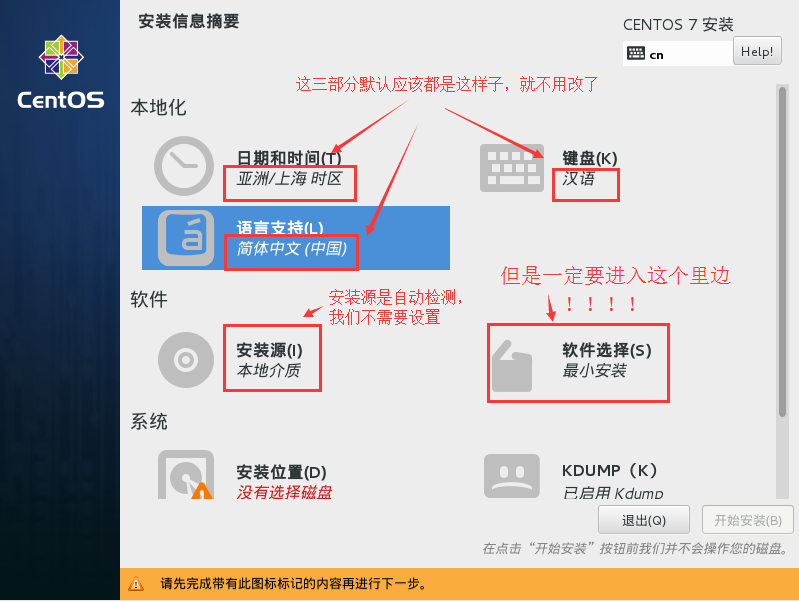
注意一定要进去选一个桌面,我当时很悲哀的忘了选,结果进去以后全是命令行,关机都不会…无奈,强行关机,再重新安装

然后是分区,分区这里要注意,一定要选择我们在第一步中分出来的空闲磁盘,否则会覆盖掉磁盘里原有的信息,切记切记。“硬盘有价,数据无价”。
分区计划
/: 30G
swap: 8G
/home: 11.7G
/boot: 300M


同样的方法建立swap、/boot、/home分区,这里需要注意的是swap的大小,一般来说,应该是实际内存的两倍,但是实际内存很大的话,设置8G也够了
分区后发现大小不是我们设定的,所以在右边重新设置大小,但是磁盘不能完全被分割,所以最后swap会小一点点(记得设置swap和boot时单位是MB)
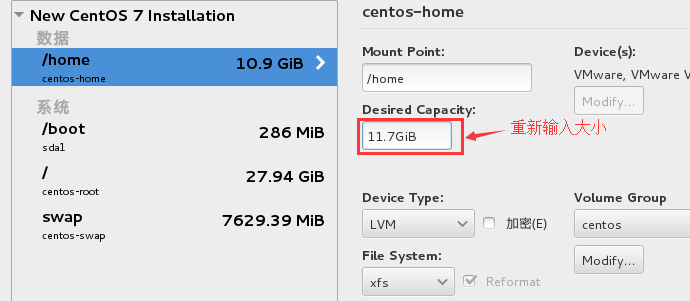
至于这个分区的类型,也就是Device Type这里,按照它默认就好,即/、swap、/home是LVM类型,/boot是标准分区
分好区后,点击“完成”,弹出下面的窗口,直接点击“接受更改”

到现在,全部设置完毕,开始安装


注意在设置账户时,还会设置一个密码,而那个密码是针对账户来说的,和root密码并不一样,所以要将两个密码记清楚(懒癌晚期的我设置成一样的了),而且如果你的密码设置太简单的话,要点两次完成才能退出

重启后使用刚才设置的账号和密码登录就可以了
这一步也花了很久很久,主要原因有两个:
一:分区的时候,不知道该选择LVM还是标准分区,纠结了好久。就像上边说过的,默认就好
二:软件选择的时候,忘了选桌面,而是选择了最小安装,进去以后是这样的
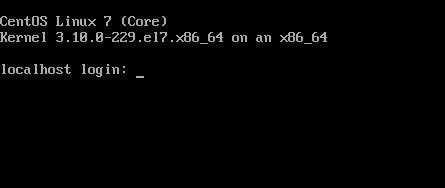
经过BD,发现这是要输入账户名和密码,那就按照要求来(Linux安全做得很好,输入密码时不会回显)
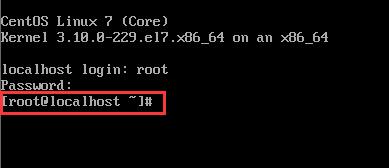
然后,红框里的东西,其实时已经安装好的标志,只不过没有安装桌面。但是当时我不认识啊,还以为又出错了,OK,关机,重启,再来一遍,还是这样。弄了三次后,才弄明白这已经安装好了,可以直接输入指令来操作了,但是我不会,好吧,再来一次,这次选了GNOME,成功进入Linux
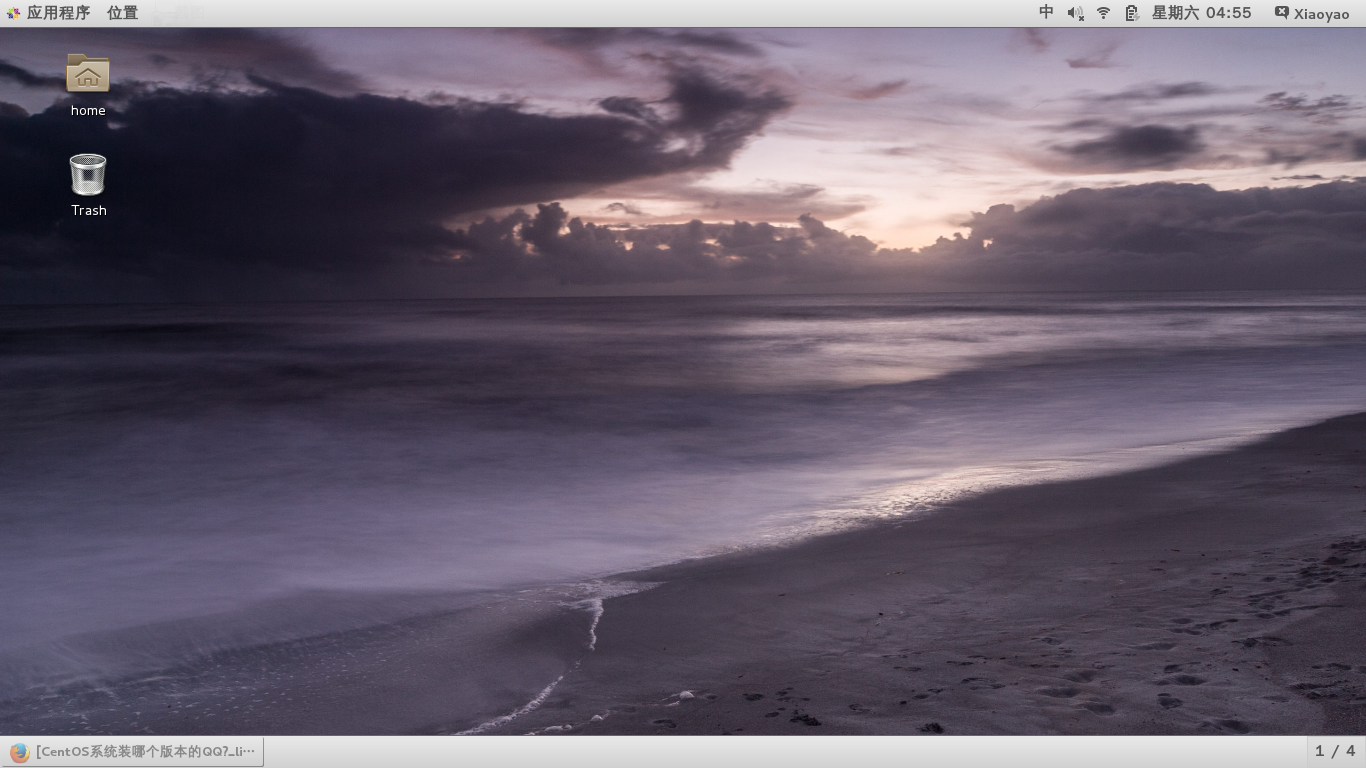
可以看到,4:55了,当时天已经亮了
顺便说一句,Linux没法直接安装QQ
推荐 三丰云”“免费虚拟主机”“免费云服务器” www.sanfengyun.com
可以免费的使用这个服务进行linux测试




 本文详细介绍了Linux系统的安装过程,包括选择桌面环境、磁盘分区策略及注意事项,如正确分配/、swap、/home和/boot分区大小,以及如何避免常见错误,确保数据安全。
本文详细介绍了Linux系统的安装过程,包括选择桌面环境、磁盘分区策略及注意事项,如正确分配/、swap、/home和/boot分区大小,以及如何避免常见错误,确保数据安全。
















 1万+
1万+

 被折叠的 条评论
为什么被折叠?
被折叠的 条评论
为什么被折叠?








